随着科技的进步和智能手机的普及,手机视频已成为我们生活中不可或缺的一部分,而其中最吸引人的要数手机制作动画片的能力。利用手机制作动画片已经不再是专业动画师的专属,普通人也能轻松上手。手机视频中的动画是如何制作出来的呢?制作动画片的步骤和技巧又有哪些?本文将为您详细解析,让您轻松掌握手机制作动画片的窍门。
手机制作动画片的步骤和技巧
方法如下:
1.打开FlipaClip,选择制作“项目”或者“电影”,点击页面中的“+”开始创建动画
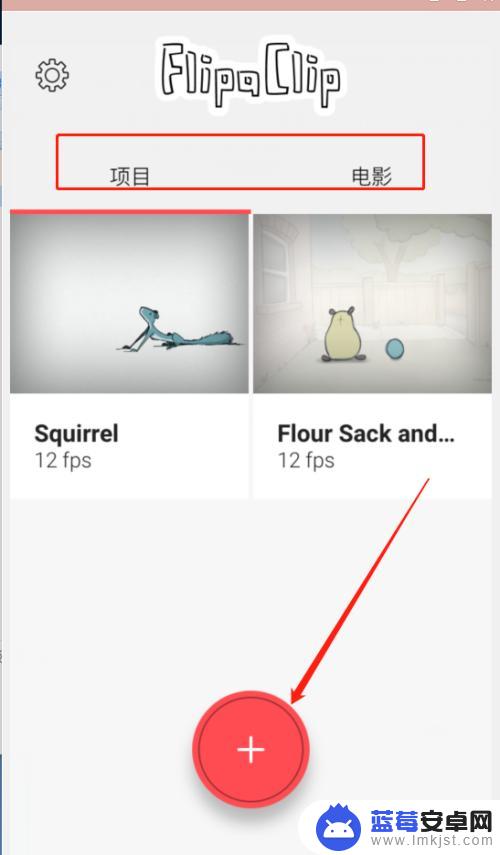
2.在打开的页面中进行动画基础设置,动画名字输入。画布大小,帧数,背景选择(场景或者选择照片)
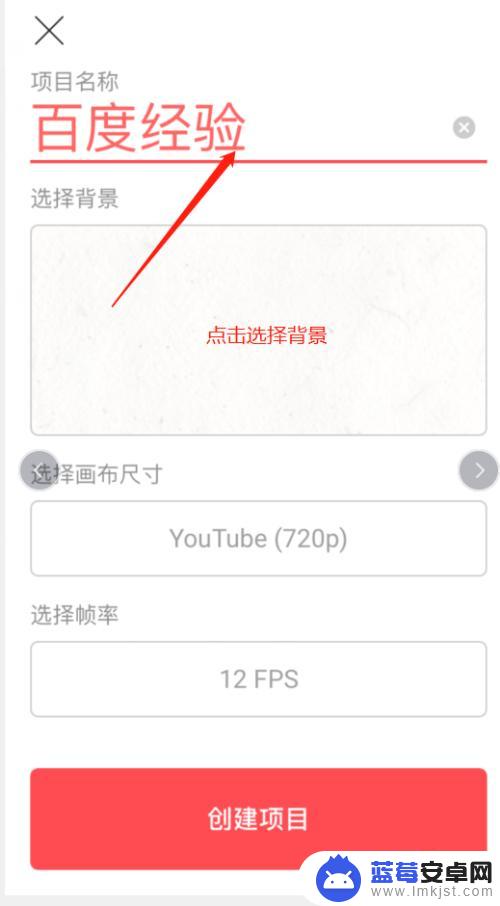
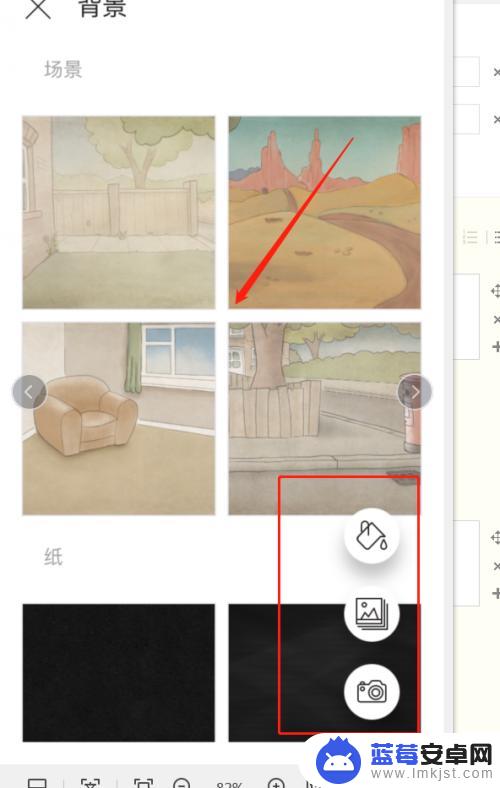
3.设置后之后点击“创建项目”,在项目页面中找到“工具面板”在工具面板中点击“画笔”工具。就会调出画笔选择控件
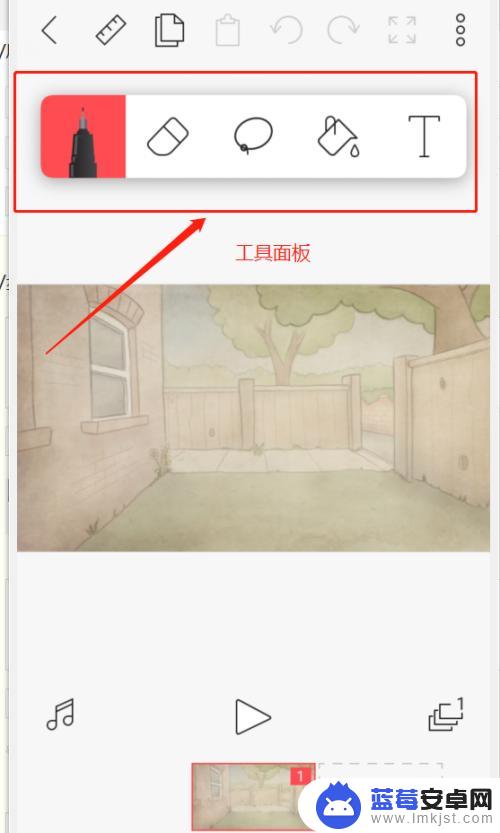
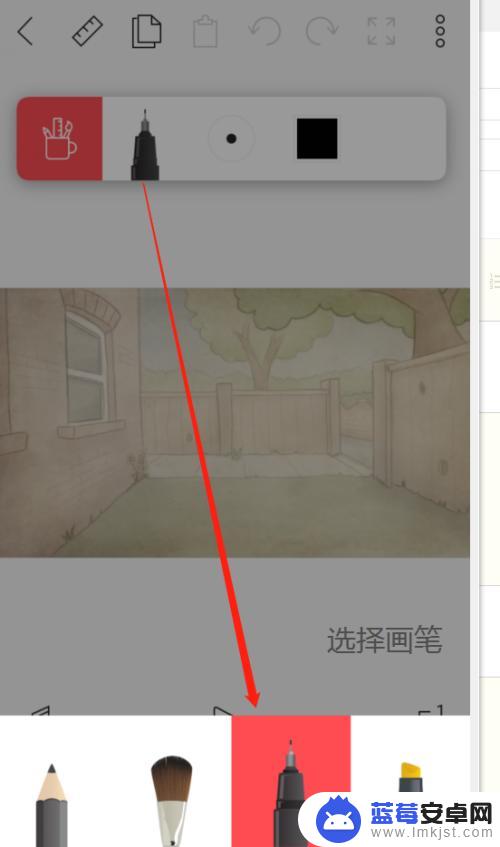
4.在工具面板中点击“圆点”工具,上下拖动即可改变画笔大小,点击“颜色”方框图标则可选择画笔颜色
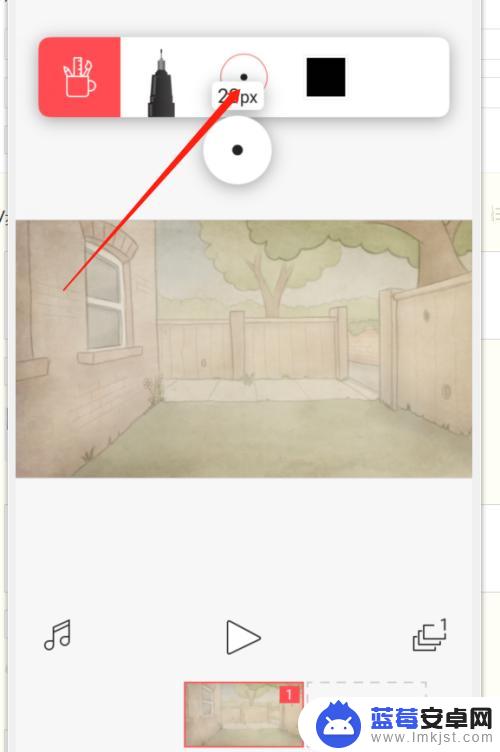
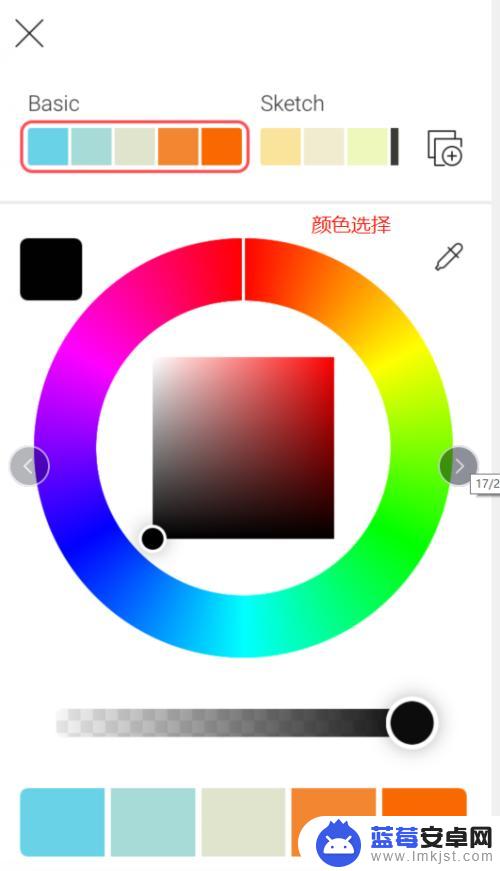
5.设置好画笔参数后,在背景画布中进行绘画。连续添加场景,在不同场景中进行绘画,最后进行播放即可将动画连在一起
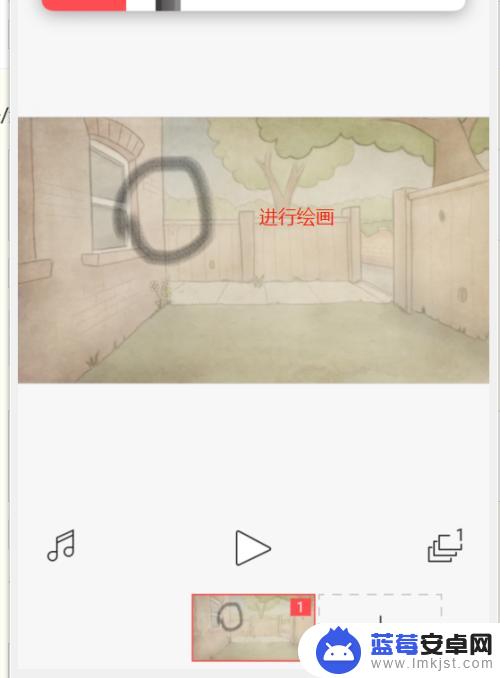
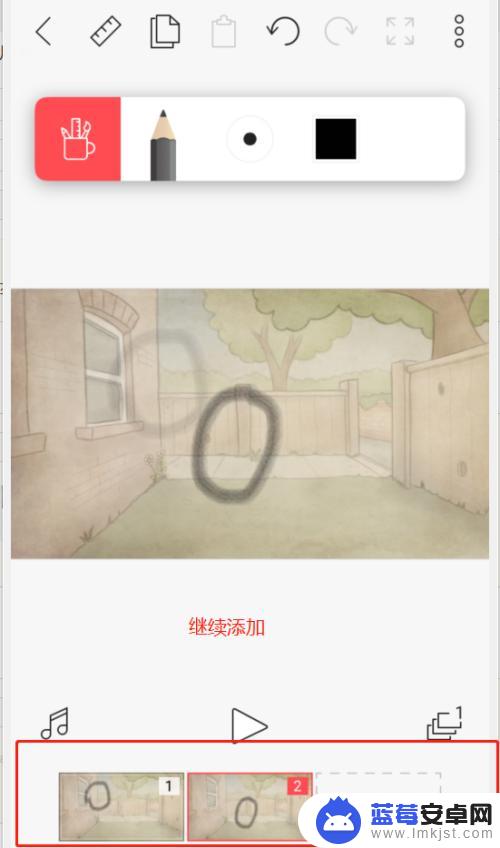
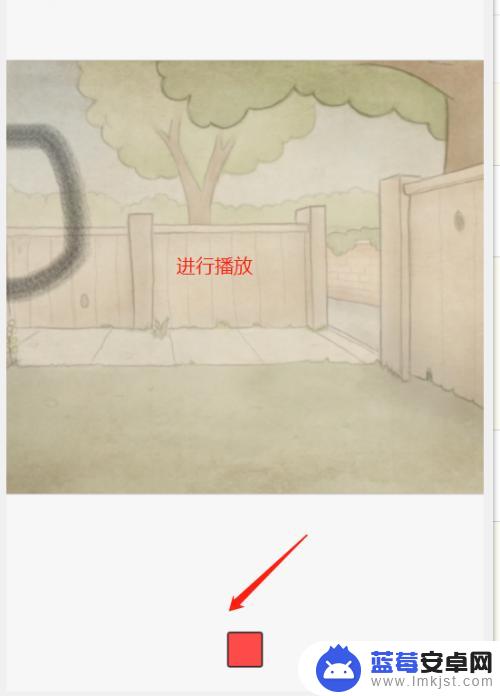
以上是关于手机视频中动画制作的全部内容,如果您遇到这种情况,可以按照小编的方法解决,希望对大家有所帮助。












